ワードプレスで初期状態で存在しているカテゴリー「Uncategorized」を消す方法がわからなく悩んでいませんか?
そんな方にカテゴリー「Uncategorized」を消す方法をこの記事では紹介しています。
あっという間に完了出来るかんたんな方法なので今すぐ実行しちゃいましょう。
この記事でわかる事
- ワードプレスカテゴリー「Uncategorized」を消す方法
目次
WordPressカテゴリのUncategorizedを消す
ワードプレスを導入した初期設定で既に存在しているカテゴリー「Uncategorized」は、カテゴリページからは削除できません。
削除するためには、投稿設定より初期カテゴリーを変更する事で削除可能です。

自分で作成したカテゴリが1つないとカテゴリー「Uncategorized」削除は出来ないから、まず自分で1つカテゴリを作成しましょう。
設定 > 投稿設定
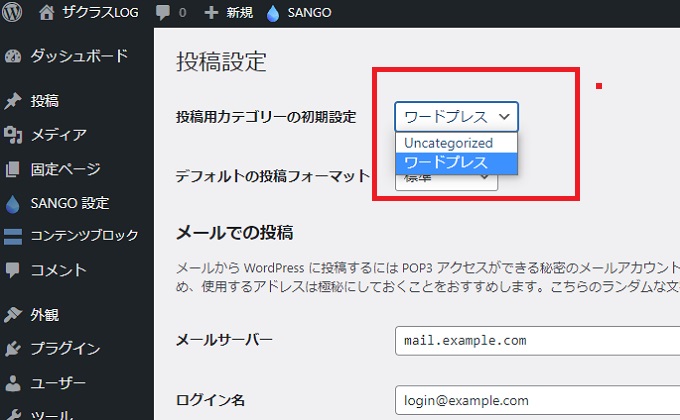
「投稿用カテゴリーの初期設定」で、Uncategorized以外のカテゴリーを選択する事で削除が可能となります。
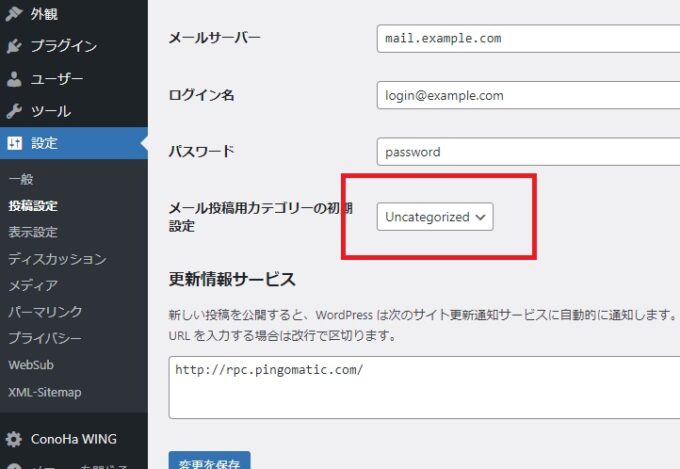
あわせて「メール投稿用カテゴリーの初期設定」のカテゴリもカテゴリー「Uncategorized」から変更しておきましょう。
WordPressカテゴリの「Uncategorized」とは?
「Uncategorized」の意味
WordPressカテゴリの「Uncategorized」とありますが、そもそもUncategorizedとは、その英単語通り、未分類という意味となります。
WordPressカテゴリーのUncategorizedを消す方法まとめ

ワードプレスを導入した初期設定で既に存在しているカテゴリー「Uncategorized」は、カテゴリページからは削除できません。
このカテゴリを削除するには、投稿設定より初期カテゴリーを変更する事で削除できました。
カテゴリーを適切に設定する事は、訪問者に対してより見やすいブログとなり、管理者としても管理しやすくなるので両方にメリットがあります。
カテゴリが増えすぎてもわかりずらくなるので適度な数にすることも大切ですね。


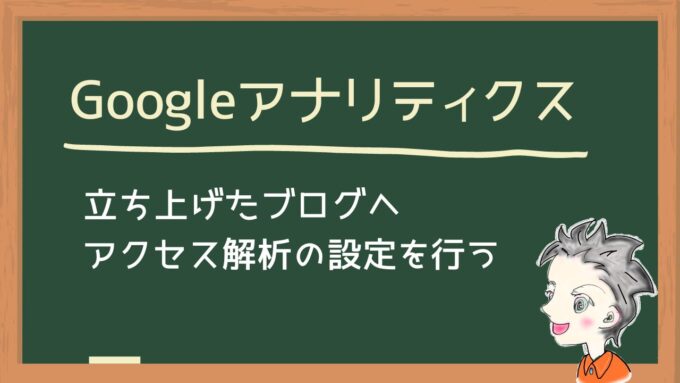


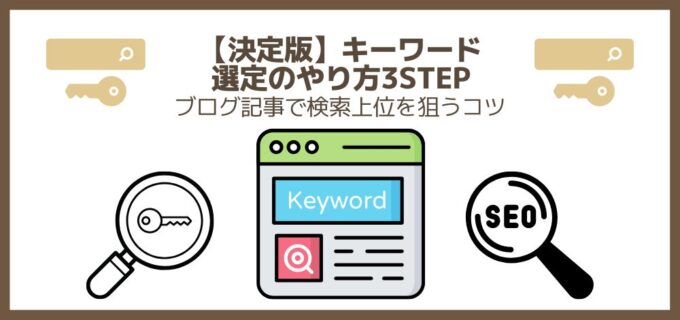


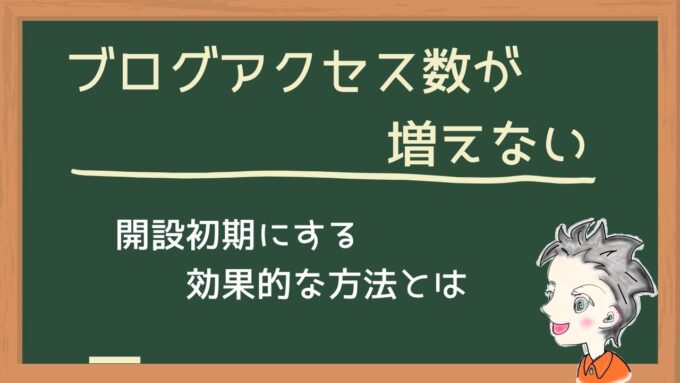

コメント